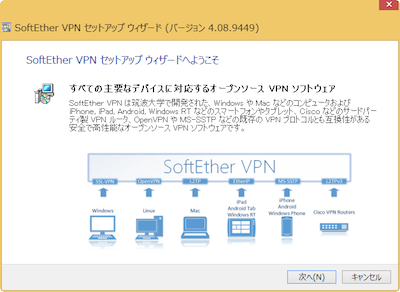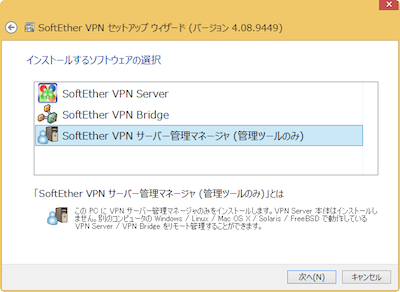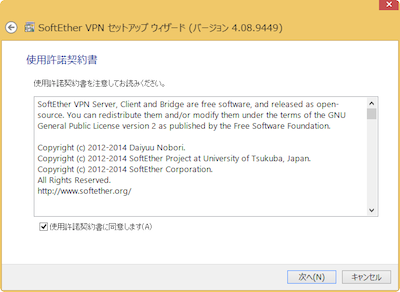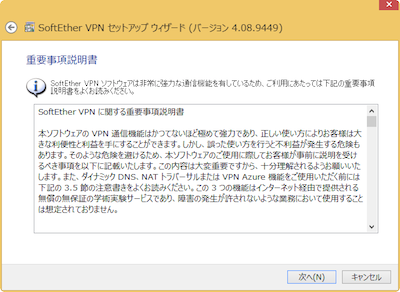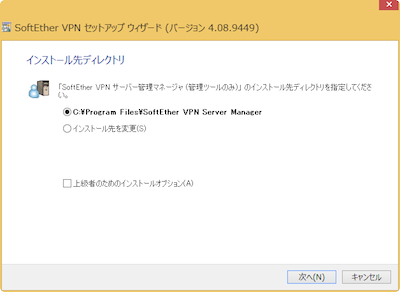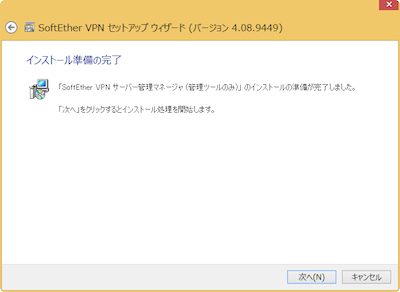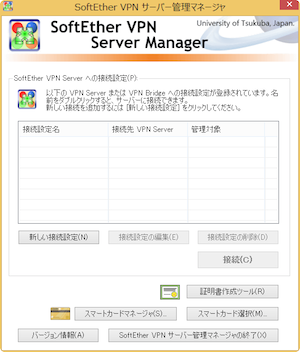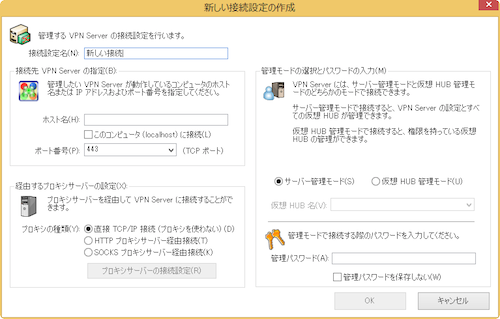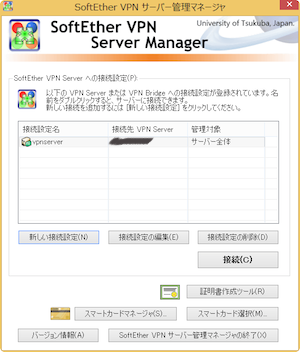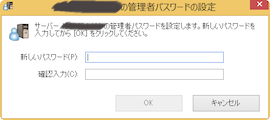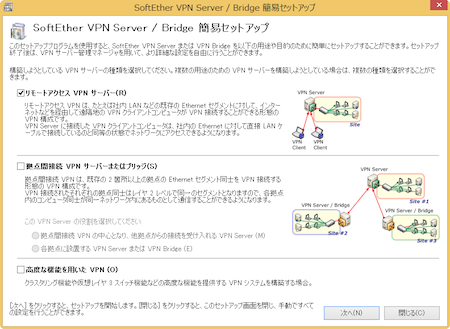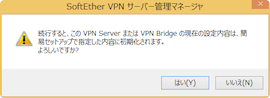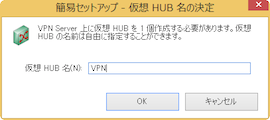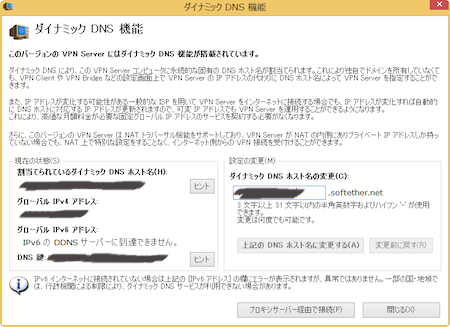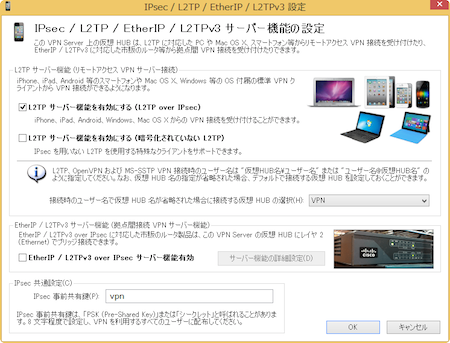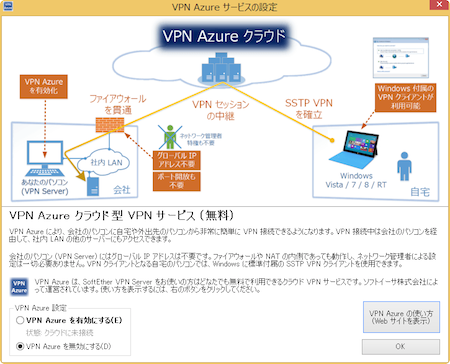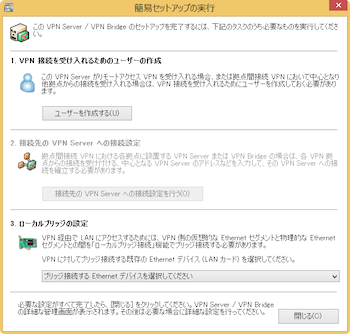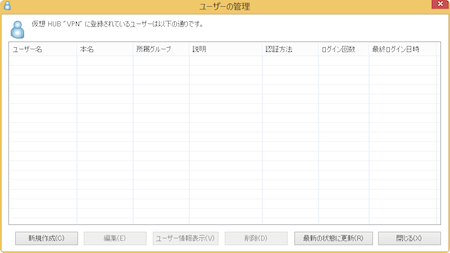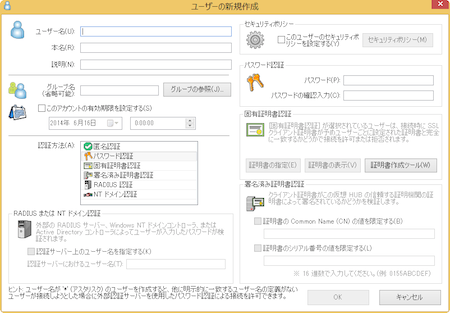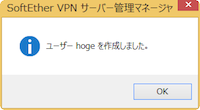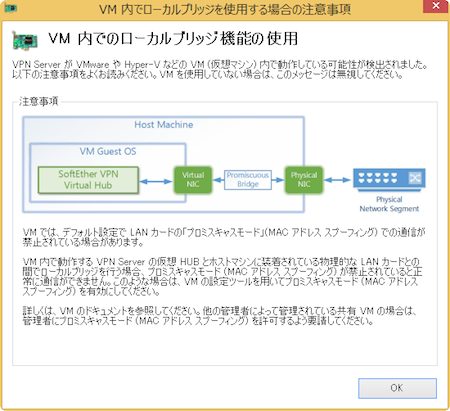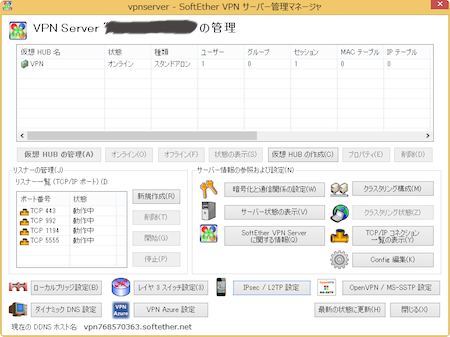はじめに
SoftEther VPN サーバー管理マネージャは、ローカルまたはリモートサーバーの SoftEther VPN Server を管理するための管理ユーティリティです。
SoftEther VPN Server for Linux でインストールした SoftEther VPN Server を管理します。
SoftEther VPN サーバー管理マネージャのインストール
公式サイトから SoftEther VPN Server Manager for Windows をダウンロードします。
ダウンロードしたファイルを実行すると、セットアップウィザードが表示されます。次へをクリックします。
「SoftEther VPN サーバー管理マネージャ(管理ツールのみ)」を選択して、次へをクリックします。
使用許諾契約書に同意して、次へをクリックします。
重要事項説明書を読んで、次へをクリックします。
そのまま、次へをクリックします。
インストール準備が完了したら、次へをクリックします。
セットアップが完了したら、完了をクリックします。
SoftEther VPN Server のセットアップ
新しい接続設定をクリックします。
接続先名、ホスト名またはIPアドレス、管理パスワードを設定して、OKをクリックします。初回接続時(管理パスワード未設定)の場合は、管理パスワードを空にします。
新しい接続設定を作成したら、新し接続設定を選択して、接続をクリックします。
初回接続時(管理パスワード未設定)の場合、管理パスワードを設定するように尋ねられるので、管理パスワードを設定して、OKをクリックします。
SoftEther VPN Server をインストール後に設定を行っていない場合、「セットアップウィザード」が表示されます。「リモートアクセス VPN サーバー」にチェックを入れて、次へをクリックします。
はいをクリックして、設定内容を初期化します。
仮想 HUB 名を入力して、OKをクリックします。
固定IPアドレスや他のDDNSサービスを利用していない場合は、「割当てられているダイナミック DNS ホスト名」を控えてから、OKをクリックします。SoftEther VPN Server には DDNS 機能が組み込まれており、この DDNS 機能のドメインはソフトイーサ株式会社および筑波大学によって運営されており、無償で利用できます。
「L2TP サーバー機能を有効にする(L2TP over IPsec)」にチェックを入れて、「IPsec 事前共有鍵」を変更して、OKをクリックします。IPsec 事前共有鍵は必ず、変更してください。
「VPN Azure を無効にする」にチェックを入れて、OKをクリックします。
ユーザーを作成するをクリックします。
新規作成をクリックします。
ユーザー名とパスワードを入力して、OKをクリックします。
OKをクリックします。
ユーザーの作成が完了したら、閉じるをクリックします。
ローカルブリッジ接続するデバイスを選択して、閉じるをクリックします。
VMを利用していると注意事項が表示されます。OKをクリックして閉じます。
以上で、SoftEther VPN Server の設定は完了です。